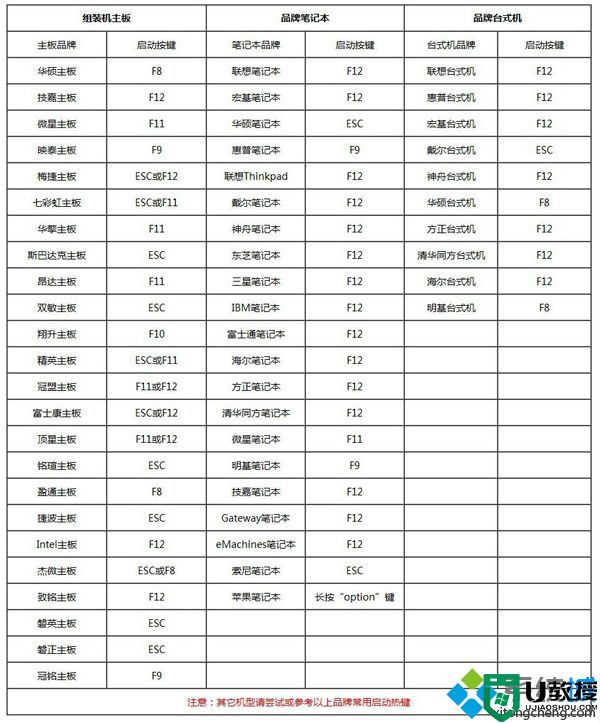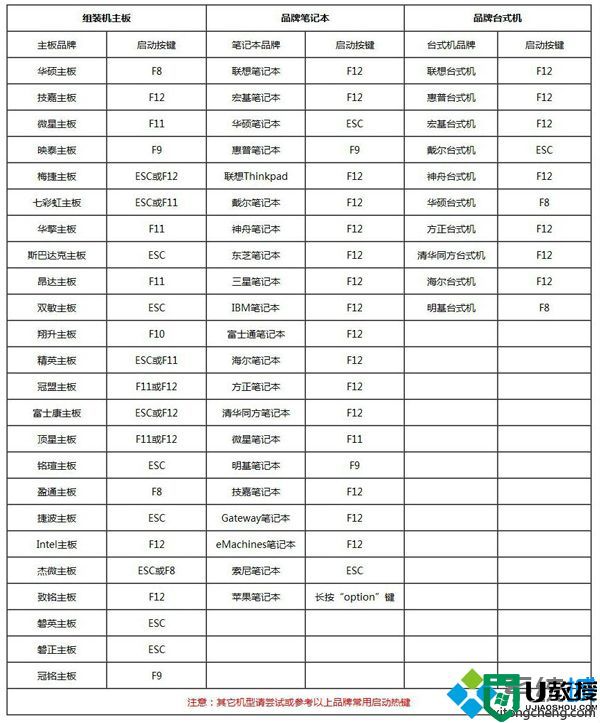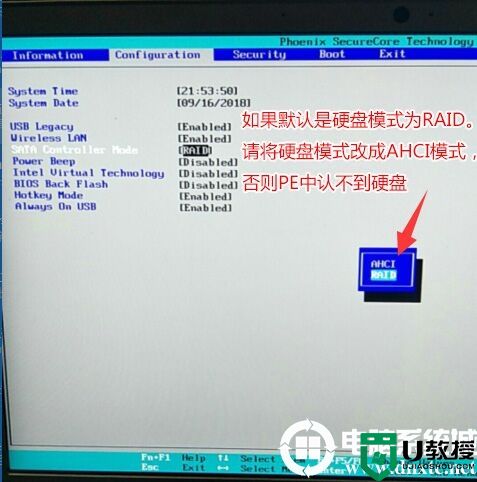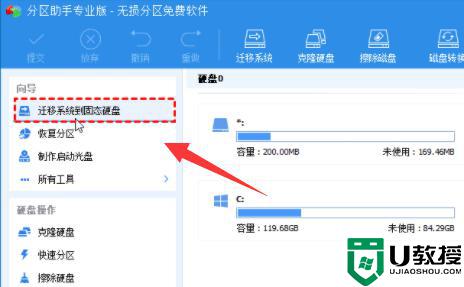怎么给新固态硬盘安装系统|新买ssd硬盘装系统教程
安装须知:
1、如果是全新固态硬盘,当前电脑没有系统,需要借助另一台可用的电脑制作启动U盘
2、如果电脑运行内存2G及以下选择32位x86系统,内存4G及以上,选择64位x64系统
3、为了发挥固态硬盘读写性能,安装系统之前需要进BIOS开启硬盘AHCI模式
相关教程:
怎么看ssd有没有4k对齐
固态硬盘怎么装原版win7系统
一、安装准备工作
1、新ssd固态硬盘要安装到电脑上
2、系统镜像下载:Windows7官网正版免激活下载
3、4G及以上U盘
二、启动设置及开启AHCI:
进bios设置硬盘ahci模式方法
怎么设置开机从U盘启动
三、新固态硬盘安装系统的步骤如下
1.先从系统城下载安装好所需要的系统文件,注意不要将系统存放在c盘中,不然会不利于之后的系统安装;
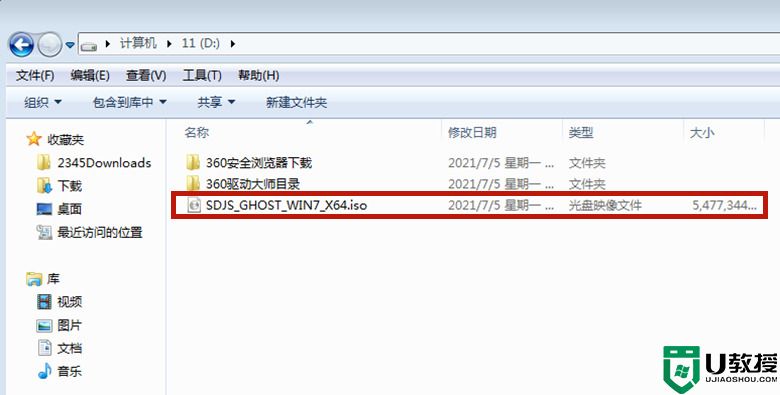
2.之后点击胖爪装机大师主页:zj.xitongcheng.com ,点击立即下载按钮。下载该软件时请注意关闭电脑上的安全管家、安全卫士等软件;
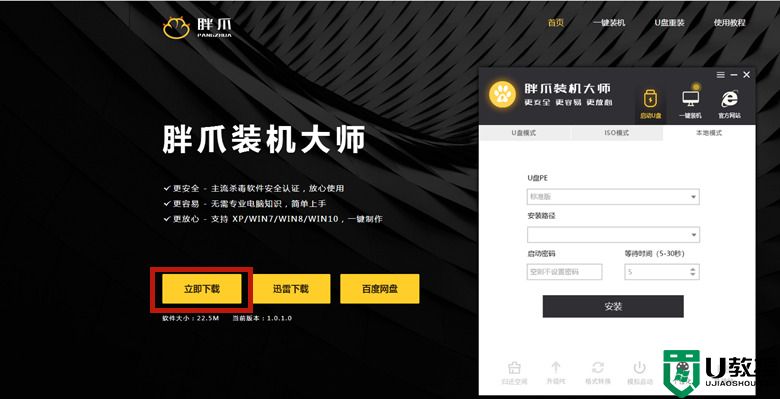
3.在下载好胖爪装机大师时,点击打开。选择左上角的“一键装机”,下载用于本地硬盘安装的组件;
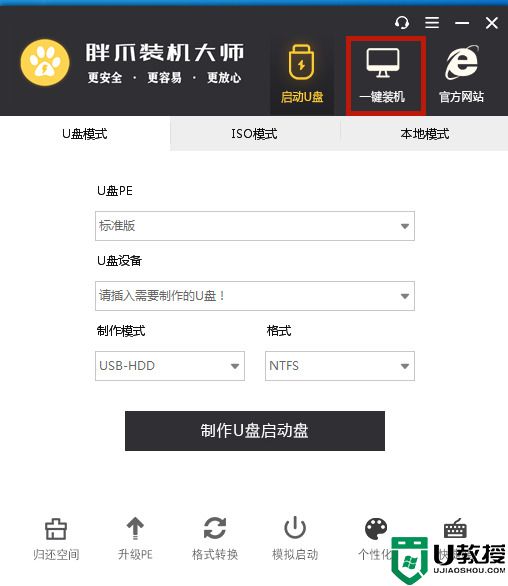
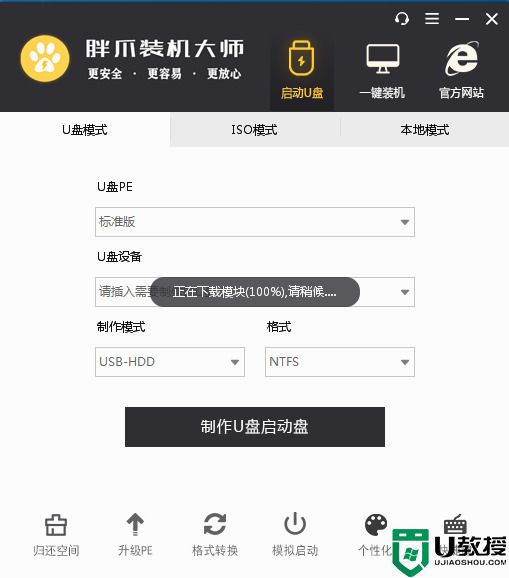
4.在新软件之中选择使用“自定义安装”功能;
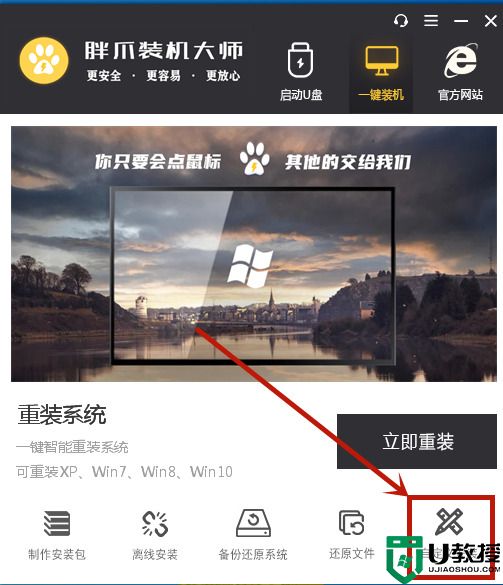
5.这时候我们就能够在该功能中找到之前下载的系统文件,选中该文件,继续点击“下一步”;
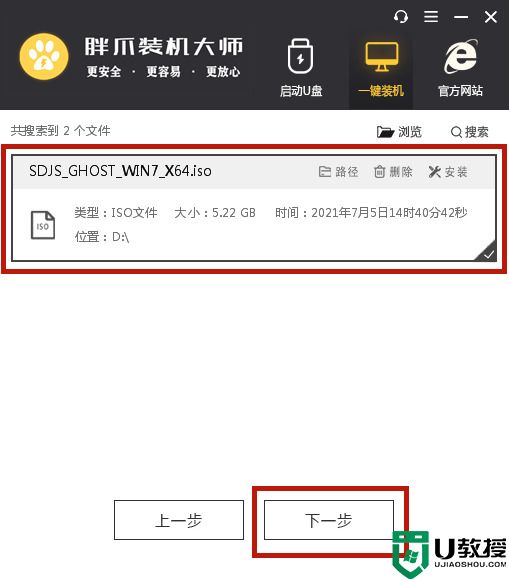
6.在该步骤,我们会看到多个镜像文件。这是选择后缀为“gho”的文件,点击下一步就可以了;
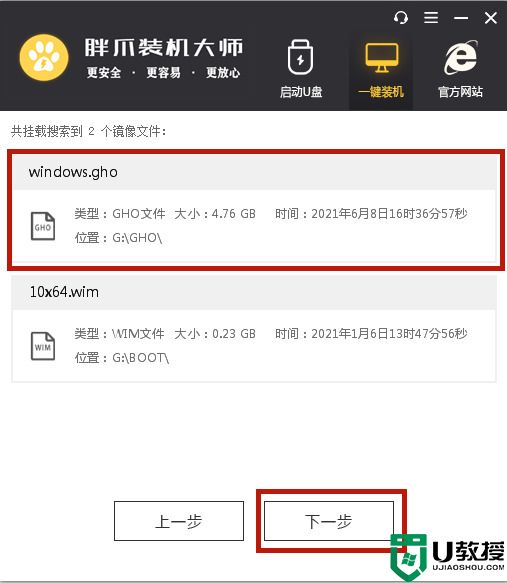
7.此时软件就会自动下载本地pe模块,得到下载结束以后,就会自动进行系统重启,小伙伴们如果有需要备份的资料,请提前做好备份;
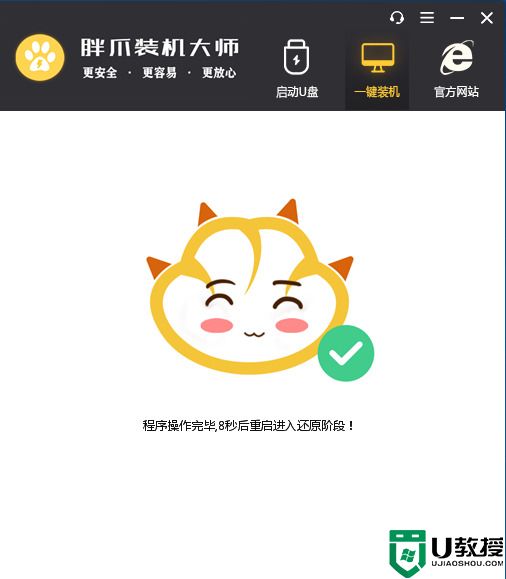
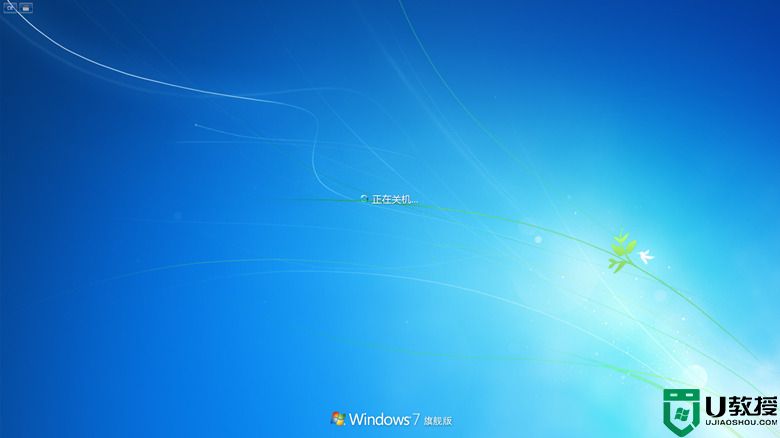
8.之后用户只需要全程等待,系统就可以自动完成安装了。
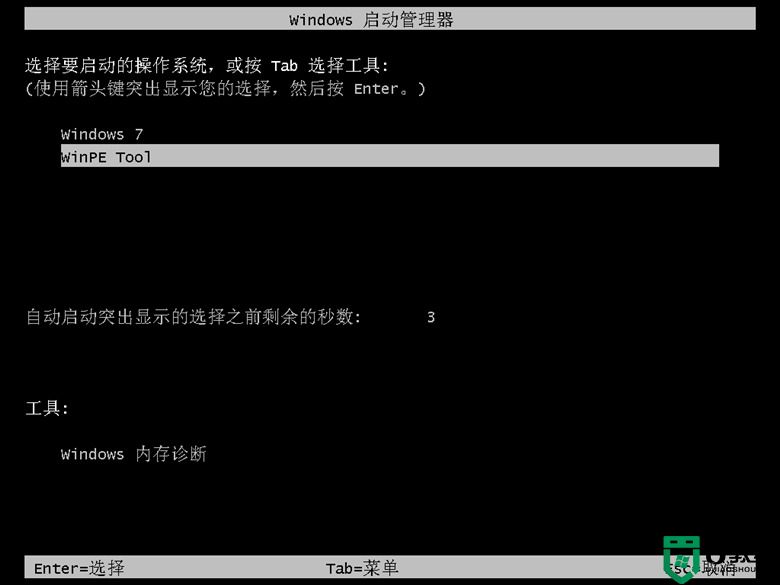
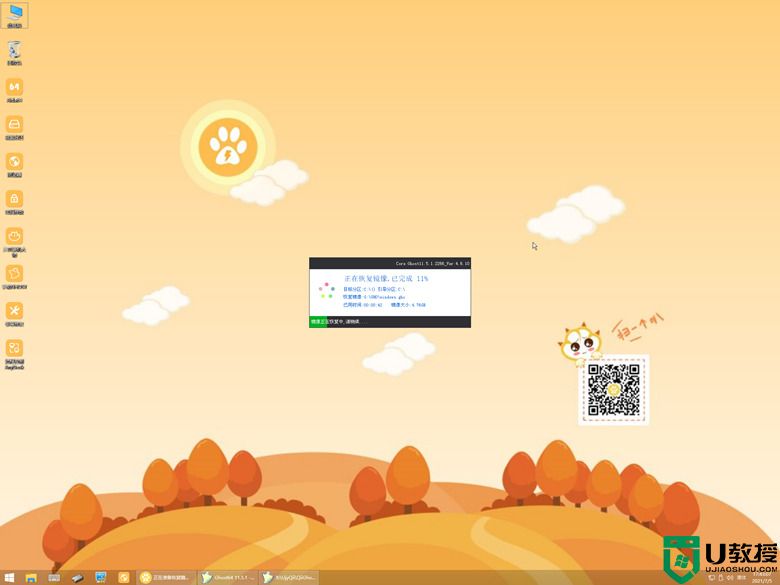
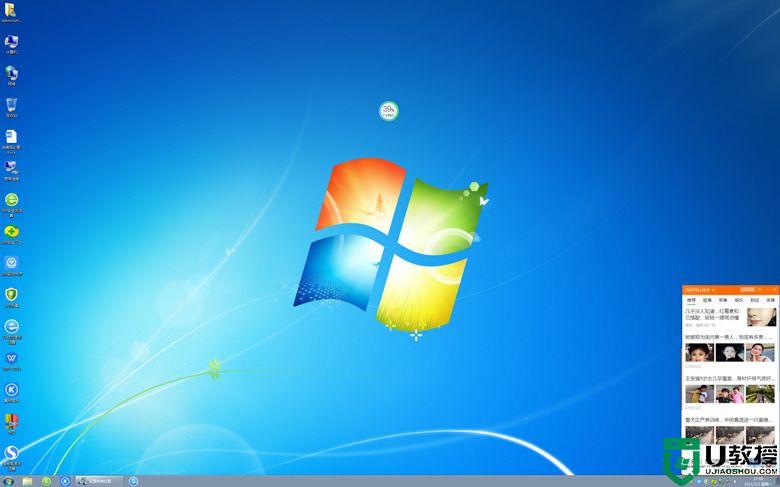
到这边怎么给新固态硬盘安装系统的方法就介绍完了,如果你入手了新固态硬盘,还不清楚怎么安装系统,可以按照上面的方法来安装系统。